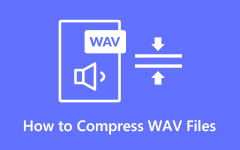Kuinka muuntaa MOV WAV-tiedostoksi - Uusi tapa poimia ääntä MOV:sta
Joskus voit kääntää a MOV WAV:ksi äänitiedosto. Voit napata videosta vain äänen tai tarvitset sen toimimaan paremmin laitteellasi. Onneksi on olemassa helppoja tapoja tehdä tämä. Tässä artikkelissa esitellään yksinkertaisia menetelmiä, kuten ohjelmistojen, verkkosivustojen tai sovellusten käyttäminen, muuttaaksesi MOV-videosi WAV-ääneksi. Käytätpä tietokonetta tai puhelinta, me opastamme sinua näiden helppojen vaiheiden läpi saadaksesi tarvitsemasi äänimuodon ilman hälyä.
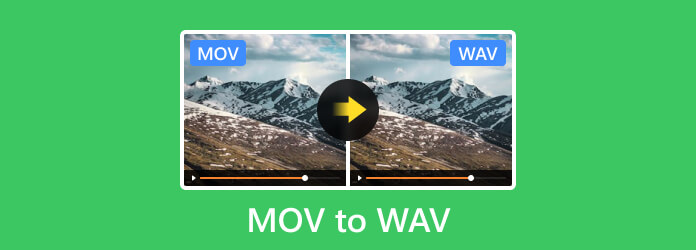
Osa 1: Lopullinen tapa muuntaa MOV WAV-muotoon - Paras MOV-WAV-muunnin PC:llä
Etsitkö yksinkertaisinta tapaa muuntaa MOV-videoita WAV-muotoon? Tipard Video Converter on sinun ratkaisusi! Tämä PC-pohjainen muunnin on erittäin helppokäyttöinen. Muutamalla napsautuksella MOV-tiedostosi muuttuvat kristallinkirkkaaksi WAV-ääneksi. Ystävällisen käyttöliittymänsä ja nopean muunnoksensa ansiosta Tipard Video Converter tekee prosessista vaivatonta, joten voit nauttia äänitiedostoistasi hetkessä. Sano hyvästit monimutkaisille vaiheille – kokeile Tipard Video Converteria tänään ja koe vaivaton MOV-WAV-muunnos!
Vaihe 1Hanki videomuunnin tietokoneellesi valitsemalla latauspainike, asenna paketti ja käynnistä se aloittaaksesi käytön.
Vaihe 2Kun sovellus on käynnissä, napsauta Lisää tiedosto ja valitse MOV-tiedosto, jonka haluat muuntaa WAV-äänitiedostoksi. Voit ladata useita MOV-tiedostoja tänne, jos haluat.
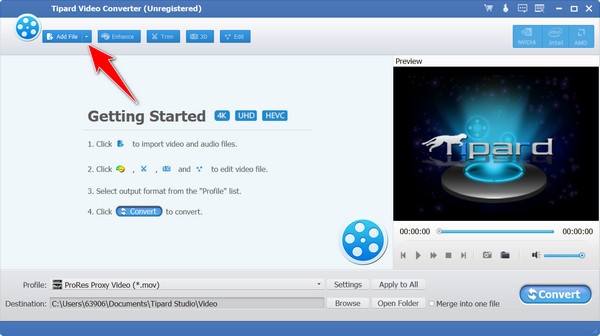
Vaihe 3Napsauta sitten painiketta Profiilivalitse Yleinen ääni, ja valitse WAV tiedostopääte näkyviin tulevassa luettelossa.
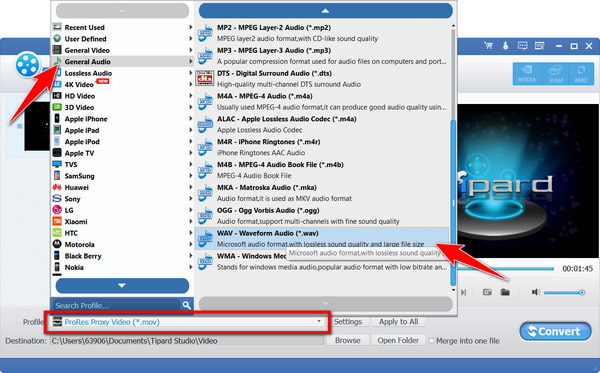
Vaihe 4Kun olet valmis, napsauta Muuntaa -painiketta muuttaaksesi videosi WAV-tiedostomuotoon.
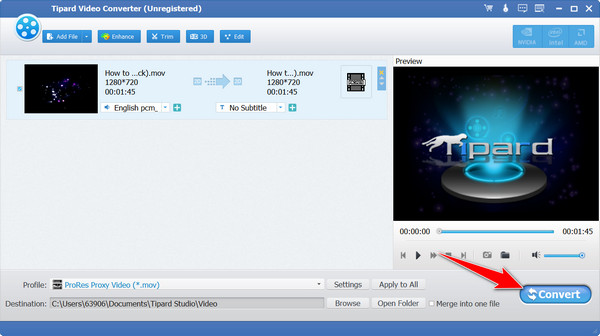
Osa 2: 2 menetelmää MOV:n muuntamiseksi WAV-muotoon verkossa ilmaiseksi
1. CloudConvert
CloudConvert on monipuolinen MOV-WAV-muunnin, joka tukee useita muotoja, mukaan lukien MOV-WAV-muunnin. Se tarjoaa käyttäjäystävällisen käyttöliittymän ja mahdollistaa helpon tulostusasetusten mukauttamisen. Lisäksi se tarjoaa pilvitallennusintegroinnin ja tukee erämuunnoksia käyttömukavuuden vuoksi.
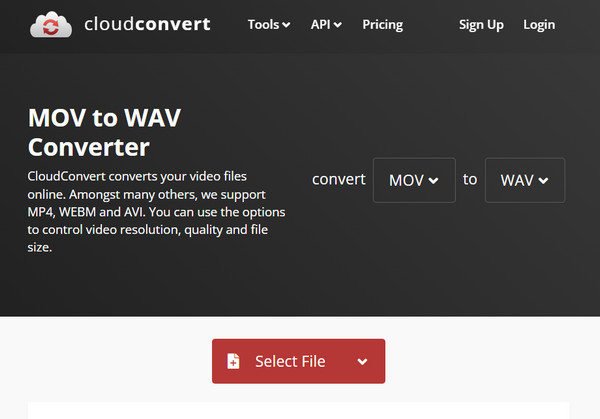
Vaihe 1Avaa selain ja etsi ClouConvert MOV to WAV päästäksesi tähän muuntimeen.
Vaihe 2Napsauta seuraavaksi Valitse tiedosto -painiketta ladataksesi MOV-videotiedoston, jonka haluat ladata b.
Vaihe 3Sen jälkeen rastita Muuntaa -painiketta aloittaaksesi prosessin, ja kun se on valmis, napsauta Lataa jotta se olisi laitteessasi.
2. Zamzar
Zamzar on suosittu web-pohjainen tiedostojen muunnospalvelu, joka tarjoaa nopean ja suoraviivaisen muuntamisen MOV:sta WAV:ksi ja useisiin muihin muotoihin. Se tunnetaan yksinkertaisuudestaan, jonka avulla käyttäjät voivat muuntaa tiedostoja helposti ilman laajoja asetuksia. Siitä saattaa kuitenkin puuttua edistyneitä mukautusvaihtoehtoja.
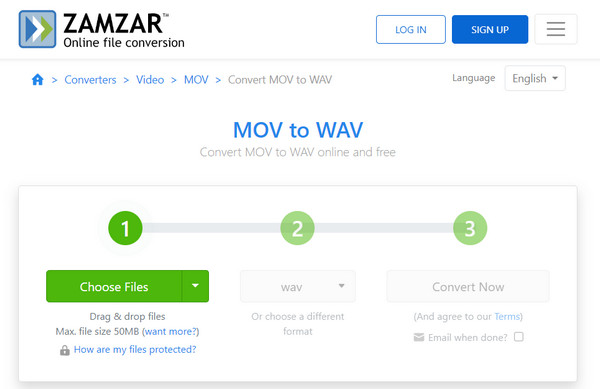
Vaihe 1Siirry Zamzar MOV to WAV Converterin viralliselle verkkosivustolle hakukoneesi avulla.
Vaihe 2Valitse Valitse Tiedostot tuodaksesi laitteellesi ladatut MOV-videot, jotka haluat muuntaa WAV-muotoon. Valitse sitten WAV lähdöksi napsauttamalla avattavasta painiketta.
Vaihe 3Kun olet valmis muuttamaan, valitse Muunna nyt -painiketta aloittaaksesi muunnos.
Osa 3: 2 Mobiili-MOV-WAV-muunninta, joita voit käyttää Android-laitteissasi ilmaiseksi
1. Videomuunnin, kompressori
Koe monipuolinen videomuunnin, kompressori ja äänieditori yhdessä sovelluksessa! Useiden videomuotojen, kuten MP4, MKV, AVI ja muiden, avulla tämä työkalu tarjoaa nopean tapa pakata video vaivattomasti. Mukauta videoresoluutiota jopa 4K, kehystaajuutta, tekstityksiä, ääniraitoja ja koodekkeja. Leikkaa, leikkaa tai yhdistä videosi helposti tarkasti. Muuta videoita äänimuotoihin, kuten MP3, M4A, AC3, WAV, OGG ja FLAC, samalla kun pakkaat äänitiedostoja optimaalisen tilan saamiseksi.
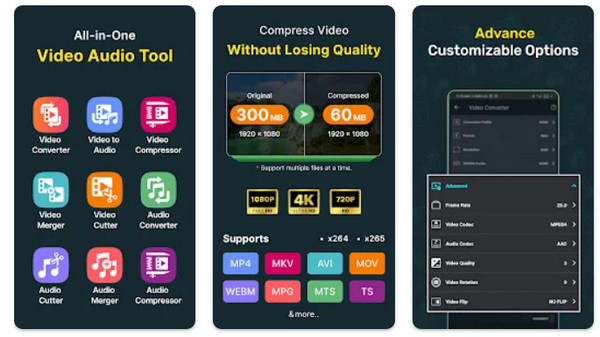
Vaihe 1Lataa sovellus Android-laitteeseen ja käynnistä se. Siirry kohtaan Video äänelle valikosta, lataa laitteellesi tallennettu MOV-tiedosto ja napsauta seuraava.
Vaihe 2Napsauta sen jälkeen Muoto ja valitse WAV näkyviin tulevasta luettelosta. Voit myös muuttaa muunnetun tiedoston kokoa sen tukemalla pakkauksella.
Vaihe 3Viimeiseksi napsauta Muuntaa -painiketta aloittaaksesi muunnosprosessin.
2. Video Converter
Video Converter tarjoaa tehokkaan joukon ominaisuuksia, mukaan lukien MOV-muunnos WAV-muotoon, pakkaus, editointi ja video- ja äänitiedostojen yhdistäminen. Tämä sovellus tukee useita muotoja, kuten MP4, MKV, AVI ja muita, mahdollistaa helpon eräkäsittelyn ja resoluutioiden, kehysnopeuksien ja ääniraitojen mukauttamisen. Se voi muuntaa videoita MP4-, MP3- tai jopa DVD-muotoon, mikä varmistaa monipuolisen mediatiedostojen käsittelyn.
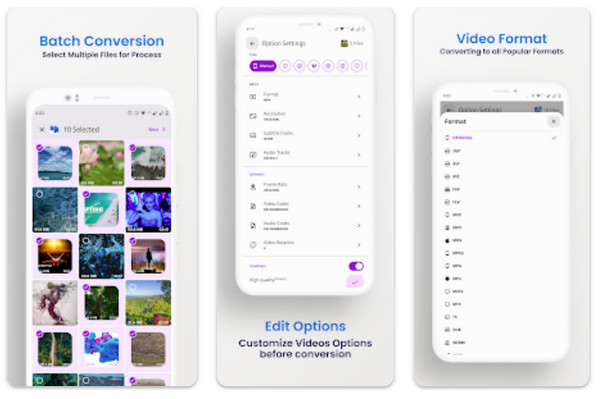
Vaihe 1Hanki muunnin PlayStoressa ja avaa se. Siirry sen jälkeen osoitteeseen Video äänelle työkalut ja valitse kirjastostasi video, jonka haluat muuntaa.
Vaihe 2Napauta Muotoile-painiketta valitaksesi WAV muodossa käytettävissä olevissa tulostusmuodoissa.
Vaihe 3Aloita muuntaminen napsauttamalla Valmis-painiketta.
Osa 4: Usein kysytyt kysymykset MOV:sta WAV:iin
Mitä ovat MOV ja WAV?
MOV on Applen kehittämä multimediasäilömuoto videoille, kun taas WAV tai Waveform Audio File Format on Microsoftin ja IBM:n suunnittelema äänimuoto.
Mitä etuja MOV:n muuntamisesta WAV:ksi on?
MOV:n muuntaminen WAV:ksi säilyttää äänenlaadun, varmistaa yhteensopivuuden erilaisten äänisoittimien kanssa ja helpottaa videoista poimitun äänen muokkaamista.
Voinko säätää äänenlaatua MOV-WAV-muunnoksen aikana?
Tietyt muuntimet, kuten Tipard Video Converter ja tietyt mobiilisovellukset, antavat käyttäjille mahdollisuuden mukauttaa ääniasetuksia, mukaan lukien bittinopeus ja näytteenottotaajuudet. parantaa äänenlaatua muuntamisen aikana.
Meneekö äänenlaatu, kun MOV muunnetaan WAV:ksi?
Yleensä äänenlaatu ei heikkene muuttaessaan MOV:sta WAV:ksi, koska WAV-tiedostot ovat pakkaamattomia ja säilyttävät korkealaatuisen äänen.
Voinko muuntaa WAV:n takaisin MOV:ksi tarvittaessa?
Kyllä, molempia muotoja käsittelevät muuntimet voivat muuntaa WAV:n takaisin MOV:ksi, vaikka käänteinen muunnos ei ehkä sovellu videolle, koska se sisältää vain äänen.
Yhteenveto
MOV:n muuntaminen WAV:ksi tarjoaa joustavuuden poimia korkealaatuista ääntä videoista tai parantaa yhteensopivuutta eri laitteiden välillä. Oppaassa tarkastellaan useita menetelmiä: käyttäjäystävällisiä ohjelmistoja, kuten Tipard Video Converter PC-tietokoneille, monipuolisia verkkoalustoja, kuten CloudConvert ja Zamzar, ja omistettuja mobiilisovelluksia, kuten Video Converter, jotka tarjoavat helppoja ja tehokkaita muunnosratkaisuja. Nämä työkalut varmistavat MOV-videoiden vaivattoman muuntamisen selkeäksi WAV-ääneksi, mikä vastaa erilaisiin tarpeisiin, joko ammattimaiseen editointiin tai optimaaliseen äänentoistoon eri alustoilla.